Vnos časov v Excelu lahko predstavlja izziv, še posebej, če uporabljate številsko tipkovnico. V tem priročniku vam bom pokazal majhen, a močan trik, s katerim lahko enostavno vnašate čase, ne da bi morali preklapljati na običajno tipkovnico. Za to bomo uporabili avtokorekcijo Excla. Pojdimo naravnost k stvari!
Najpomembnejši ugotovitvi
- Številsko tipkovnico lahko uporabite za vnos številk, ne pa tudi neposredno za obliko časa.
- Z avtokorekturno funkcijo v Excelu lahko vneseš izraze, kot je npr. „,,“ in jih pretvori v dvojne pomišljaje.
- Ta metoda ni uporabna le za ure, ampak tudi za različne druge znake.
Korak-za-korak navodila
Najprej odprite svojo delovno datoteko Excel. Če te datoteke še niste prenesli, preprosto poiščite „Urejanje delovnega časa“ na internetu in jo prenesite. Ta datoteka ti bo pomagala razumeti postopek.
Ko je datoteka odprta, opaziš, da moraš vnesti čase v celico. Pri tem je opazno, da številski blok ne omogoča neposrednega vnašanja dvojnih pomišljajev. To predstavlja pogost problem. Namesto nenehnega preklapljanja med številskim blokom in običajno tipkovnico bomo sedaj izvedli rešitev.
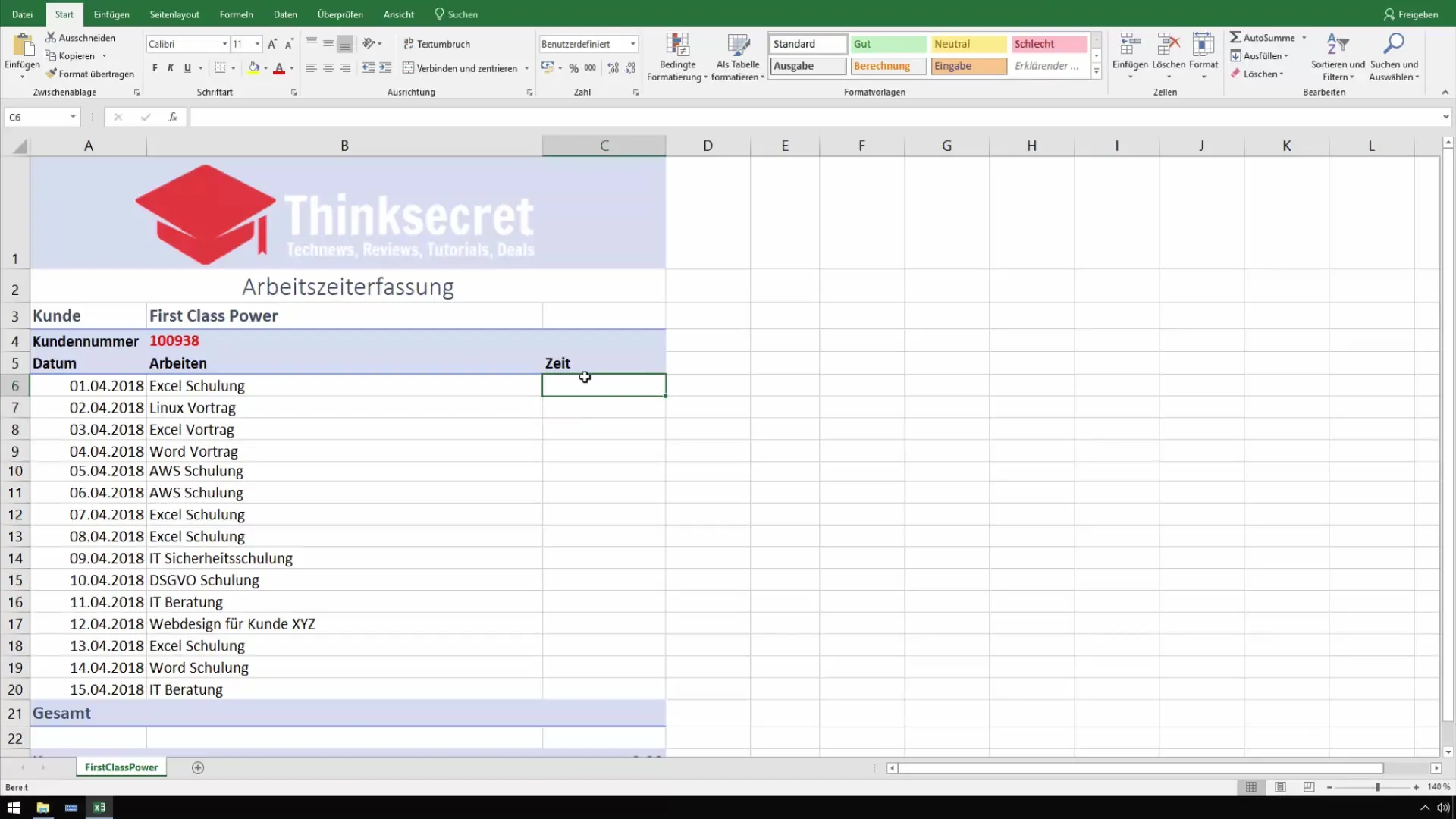
Za aktivacijo avtokorekture najprej pojdite v Excelove možnosti. Kliknite na „Datoteka“ in nato na „Možnosti“. Sedaj bi morali videti območje z različnimi nastavitvami Excela.
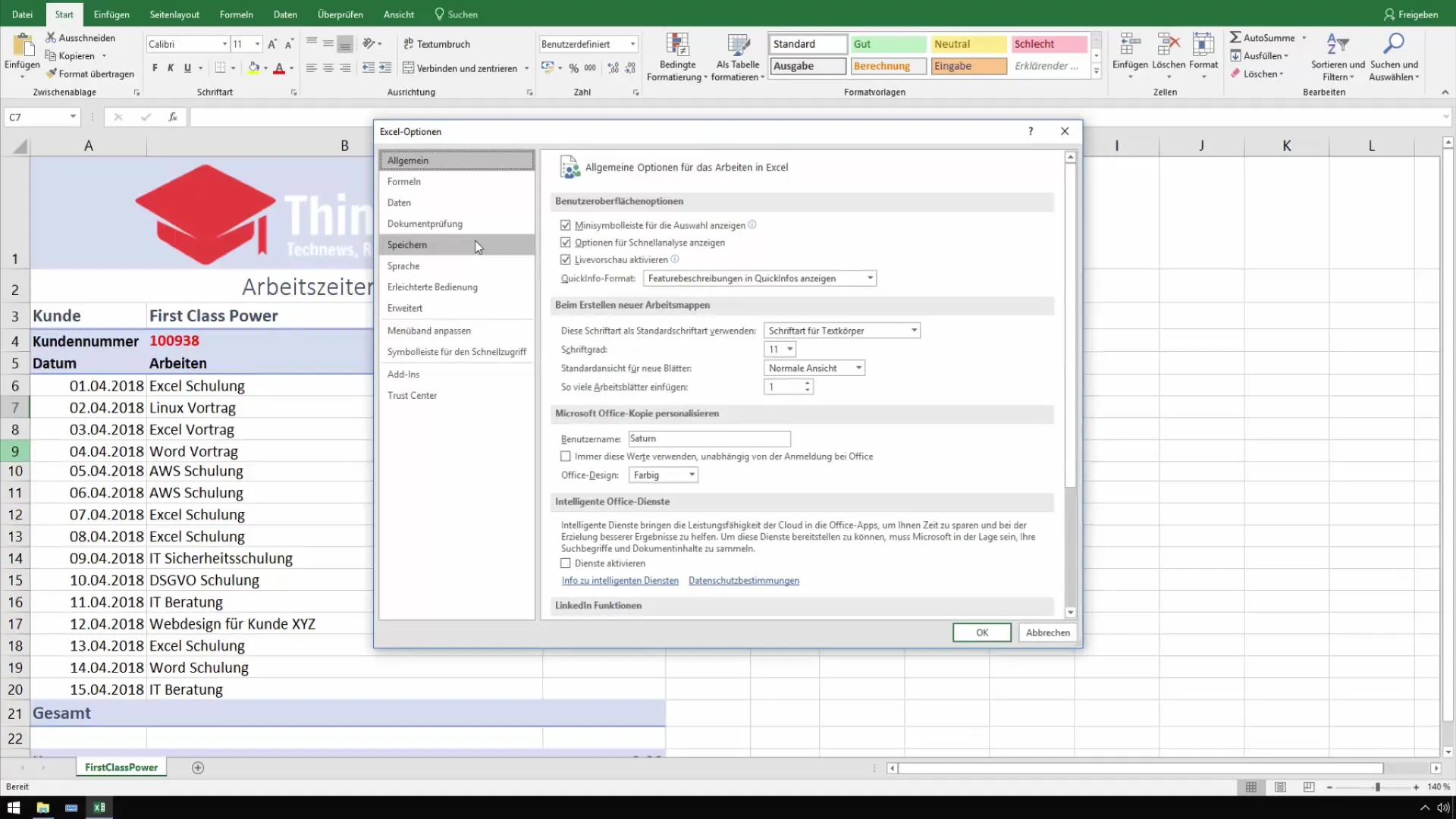
V možnostih izberite „Preverjanje dokumenta“ in nato kliknite „Možnosti avtokorekture“. To odpre novo okno, kjer lahko prilagodite nastavitve avtokorekture.
Sedaj je ključen trenutek. Dvojni pomišljaj lahko določite kot zamenjavo za dvojni dvopičje. V polje „Zamenjaj“ vpišite dva pomišljaja (,,) in v polje „Z“ en dvopičje (:). To pomeni, da bo Excel vsakič, ko boste vnesli dva pomišljaja, te samodejno pretvoril v dvojni dvopičje.
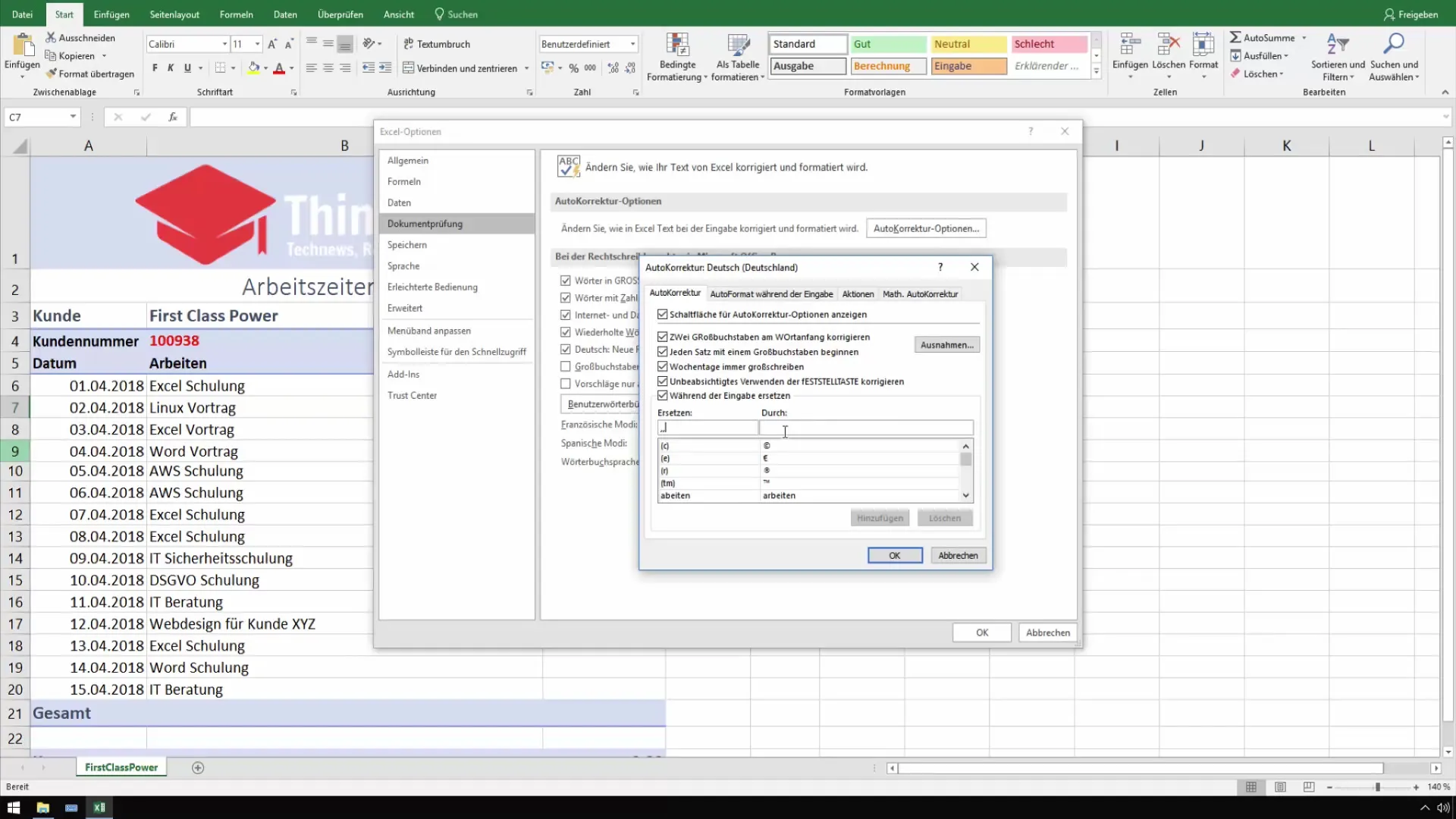
Kliknite na „Dodaj“ in nato na „V redu“. Te nastavitve so zdaj shranjene in pripravljeni ste na vnos časov.
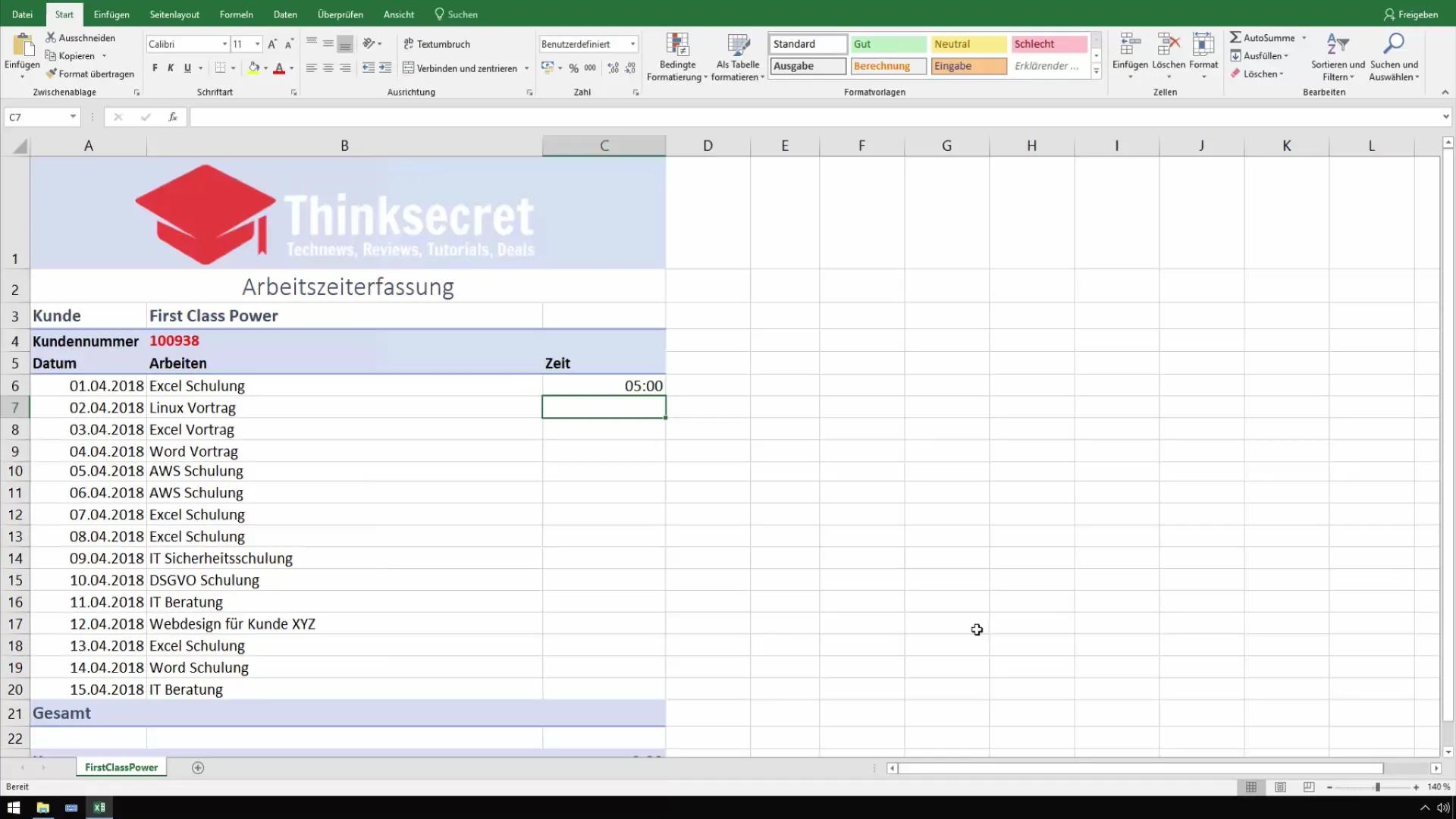
Zdaj lahko v številskem bloku na primer vnesete „5,,00“ in Excel ga bo samodejno pretvoril v „5:00“. To velja ne le za to uro, temveč za vsak drug časovni podatek, ki ga želite vnesti.
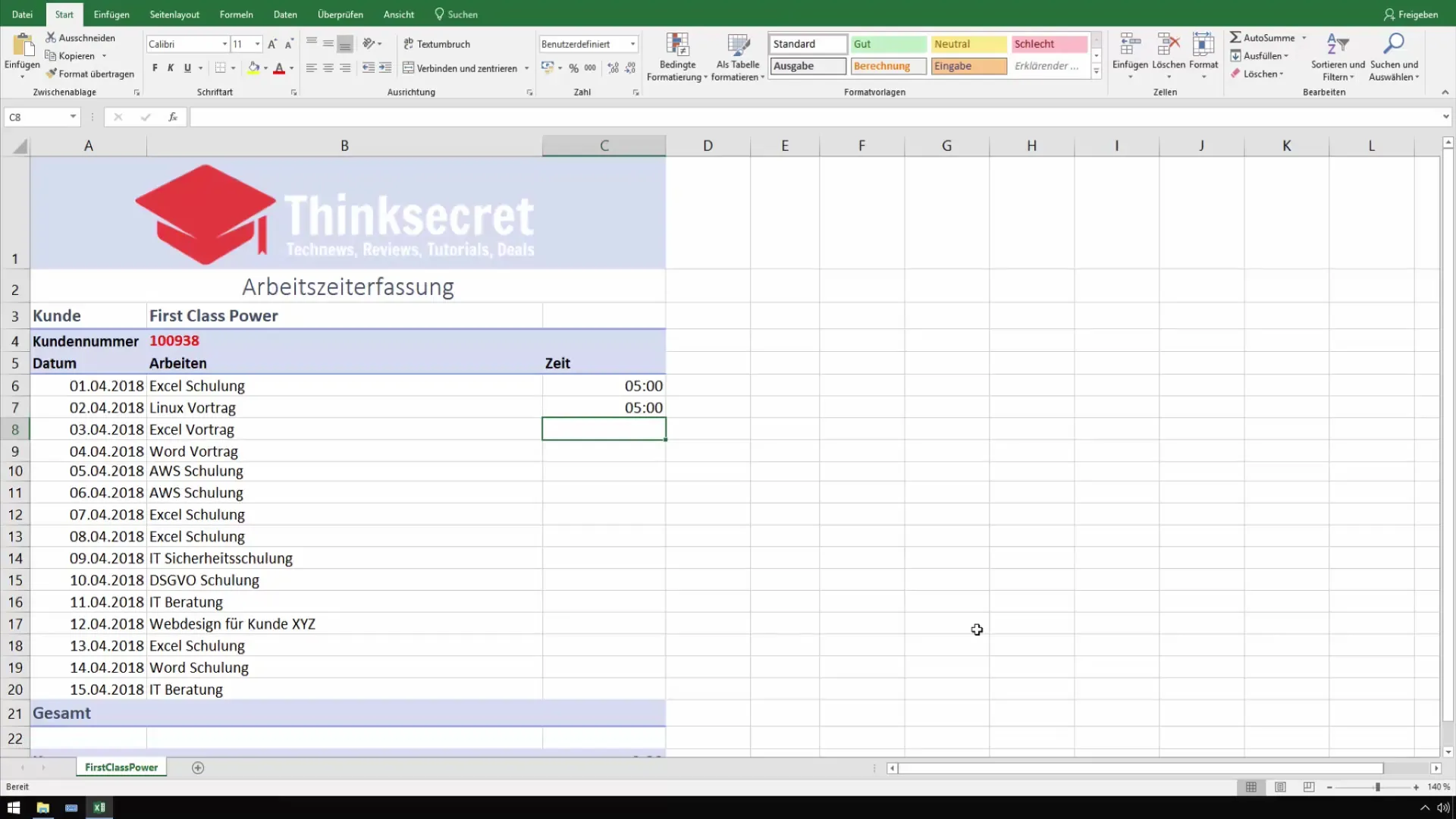
Še ena prednost te metode avtokorekcije je, da jo je mogoče prilagoditi za različne uporabe. Tako lahko dodate tudi druge znake, na primer točko za tisoč delilcev. Ne pozabite, da lahko uporabite tudi dvojne znake, kot so „++“ za plus ali „**“ za zvezdico, da hitro vnesete različne simbole.
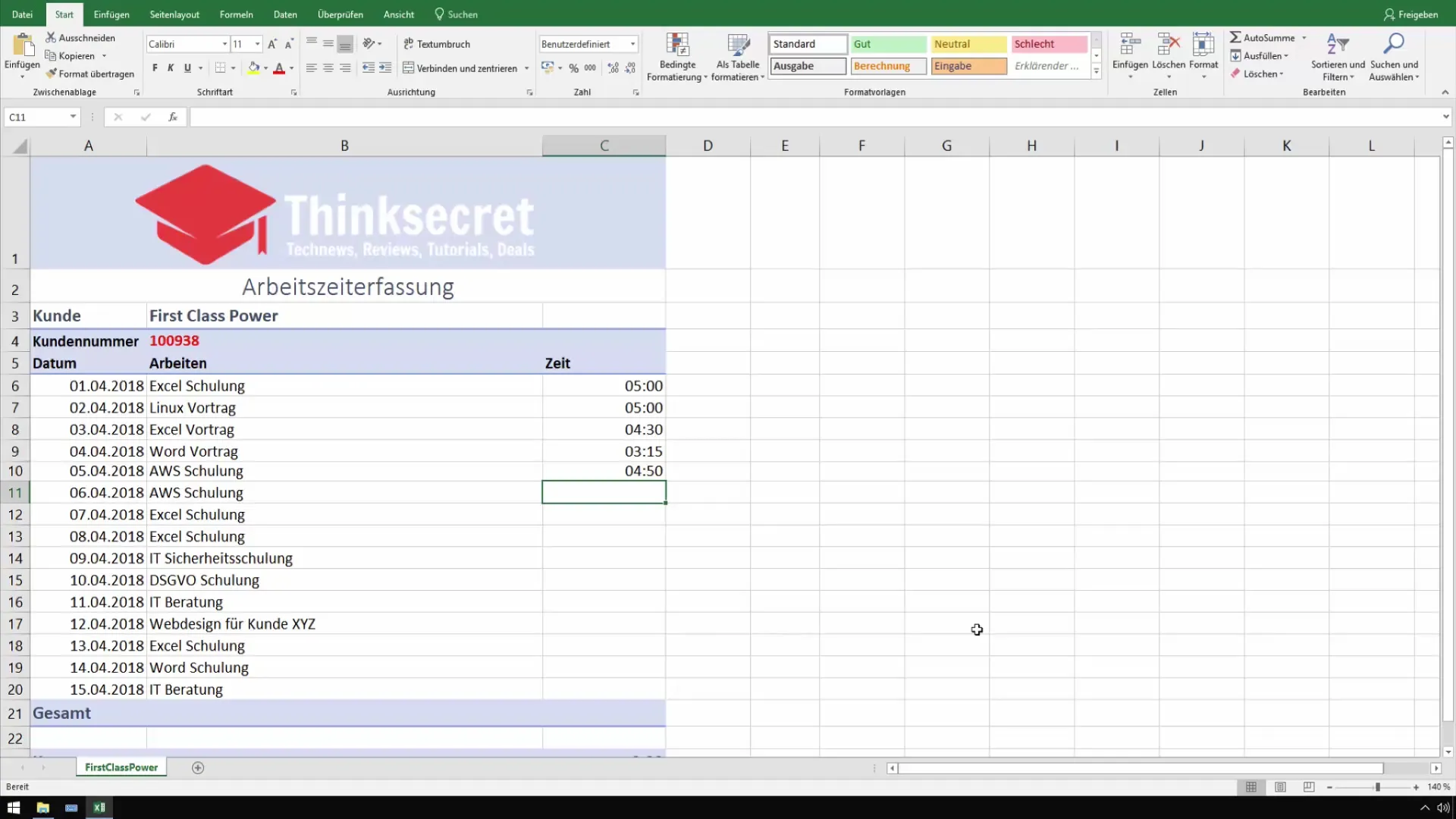
Z to metodo boste lahko veliko učinkoviteje delali s številskim blokom, namesto da bi nenehno preklapljali med različnimi tipkami, kar bo povečalo vašo produktivnost.
To je vse za to lekcijo. Če imate še kakršna koli vprašanja ali bi radi razpravljali, preprosto pustite komentar. V nasprotnem primeru se veselite naslednjega videoposnetka!
Povzetek
Skratka, uporaba avtokorekture v Excelu je prava sprememba pri igri, ko gre za učinkovit vnos časov s številskim blokom. Trik, uporaba dveh pomišljajev (,,) kot nadomestilo za dvojni dvopičje, olajša delo z Excelom in ga naredi hitrejšega.
Pogosto zastavljena vprašanja
Kako lahko aktiviram avtokorekcijo v Excelu?Avtokorekcijo lahko aktivirate preko „Datoteka“ > „Možnosti“ > „Preverjanje dokumenta“ > „Možnosti avtokorekture“ in jo prilagodite.
Ali lahko avtokorekcijo uporabim tudi za druge znake?Da, avtokorekcijo lahko prilagodite za različne druge znake, kot so točke, plus znake itd.
Zakaj se prikaže „5.00“ kot ničla?To je zato, ker Excel ne prepozna formata kot časa. Najprej morate vnesti dvopičje ali veljavni čas.
Ali je ta trik koristen za vnos časov v drugih formatih?Da, to metodo lahko prilagodite in uporabite za različne formate časa.


